Aby zapewnić prawidłowe działanie płyty głównej w komputerze, konieczne jest zainstalowanie sterowników dla wszystkich komponentów tego komponentu. Zasada ta dotyczy również modelu ASUS P8Z77-V LX. Istnieją różne opcje realizacji zadania. O wszystkich z nich dowiesz się w tym artykule, który pomoże Ci wybrać właściwy i postępować zgodnie z instrukcjami szybkiego montażu bez żadnych trudności i dodatkowych problemów.
Instalowanie sterowników do płyty głównej ASUS P8Z77-V LX
Jeśli twoja jednostka systemowa ma wbudowany napęd DVD, powinieneś najpierw zwrócić uwagę na zawartość opakowania płyty głównej. Zwykle jest dysk, na którym są już załadowane wszystkie niezbędne sterowniki i oprogramowanie pomocnicze. Po prostu włóż ten dysk, poczekaj, aż pojawi się instalator i postępuj zgodnie z instrukcjami. Jeśli nie masz napędu ani dysku CD, po prostu przejdź do następnych metod.
Metoda 1: Oficjalna strona ASUS
Zacznijmy od jedynej oficjalnej metody, jaką jest użycie oficjalnej strony ASUS. To tutaj programiści umieszczają wszystkie pliki i instrukcje dotyczące poszczególnych modeli swoich produktów. W przypadku ASUS P8Z77-V LX wyszukiwanie i instalacja tą metodą nie zajmie dużo czasu.
Przejdź do oficjalnej strony ASUS
- Kliknij łącze powyżej, aby przejść do strony głównej witryny. Tutaj jesteś zainteresowany górnym panelem, w którym należy kliknąć przycisk "Usługa".
- Poprzez wyświetlone menu przejdź do sekcji "Wsparcie".
- Wpisz nazwę płyty głównej ASUS P8Z77-V LX w wyszukiwarce i wybierz odpowiednią opcję ze wszystkich wyników.
- Na stronie produktu przejdź do zakładki „Sterowniki i programy narzędziowe”.
- Tutaj przede wszystkim wybierana jest wersja systemu operacyjnego. Dopiero wtedy zostanie wyświetlona lista dostępnych plików.
- Wybierz wymaganą wersję każdego sterownika, a następnie kliknij przycisk "Pobieranie".
- Poczekaj, aż archiwum się zakończy, a następnie otwórz je.
- Archiwum można pozostawić rozpakowane. Po prostu znajdź plik tutaj „Setup.exe” i kliknij dwukrotnie lewym przyciskiem myszy, aby uruchomić.
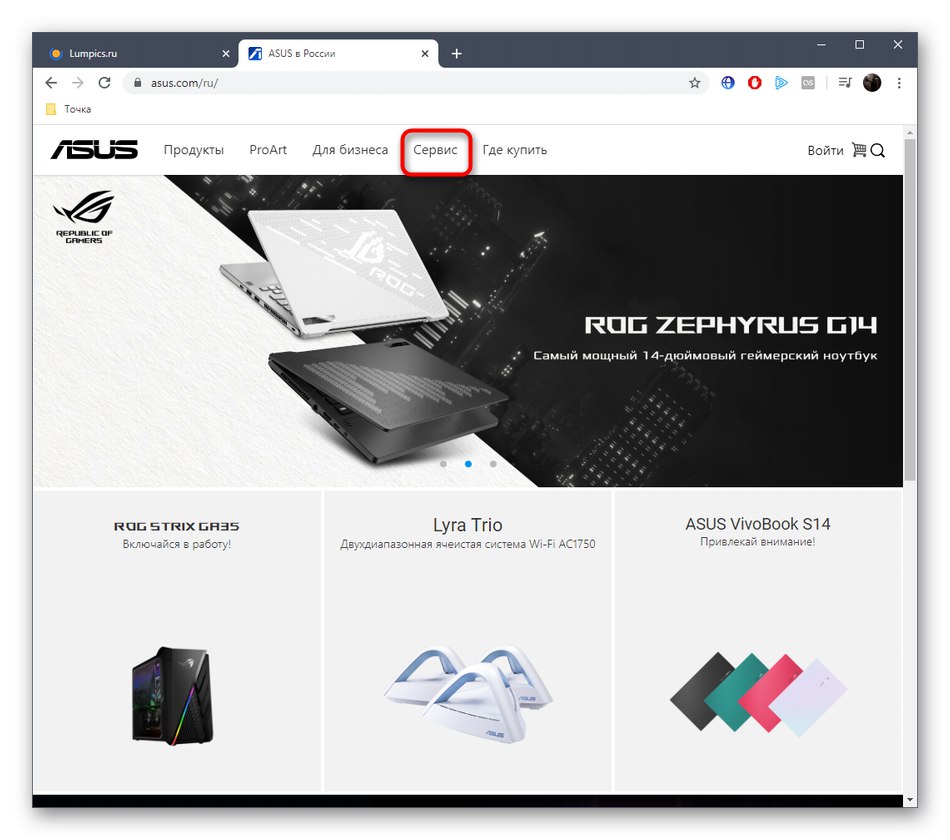
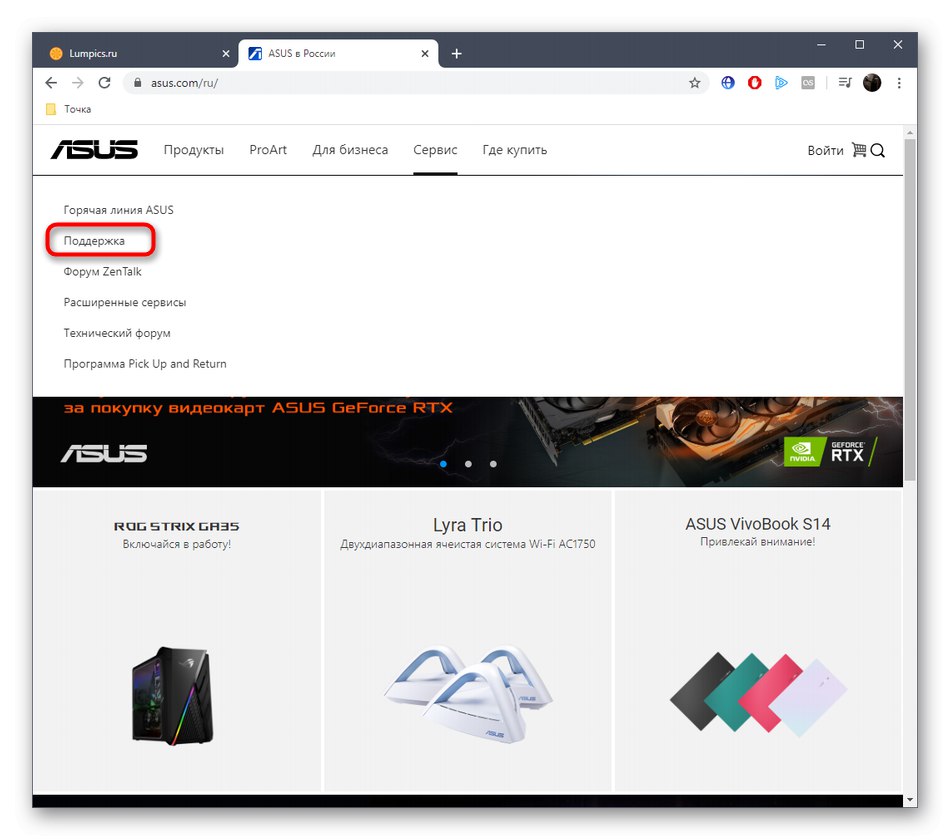
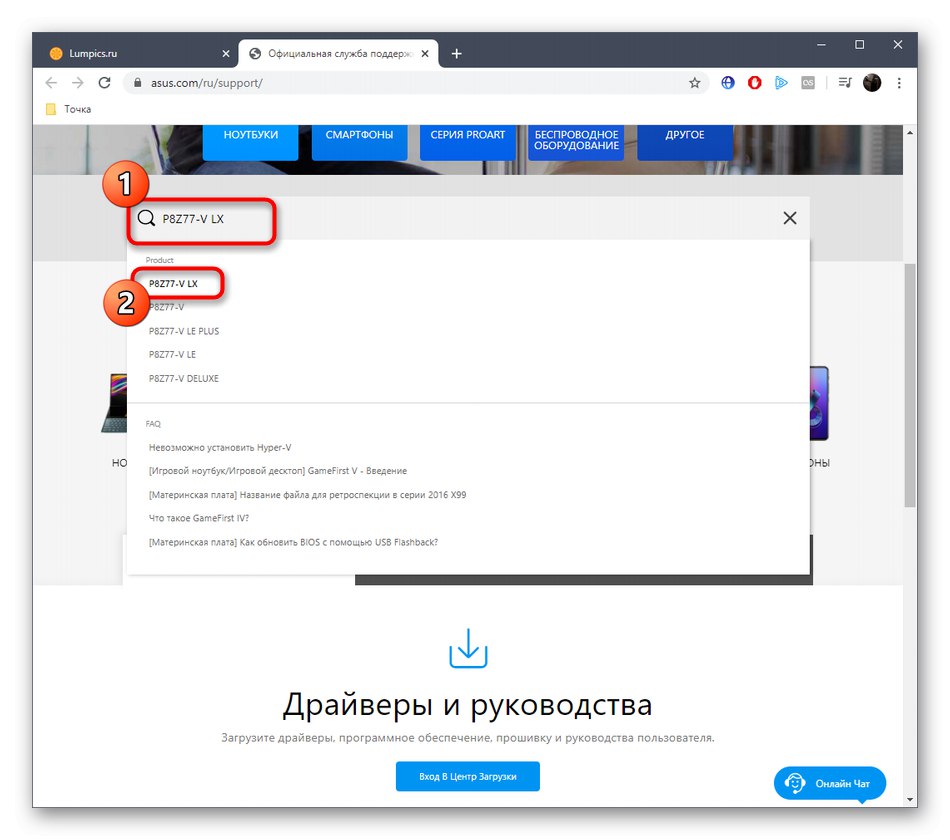
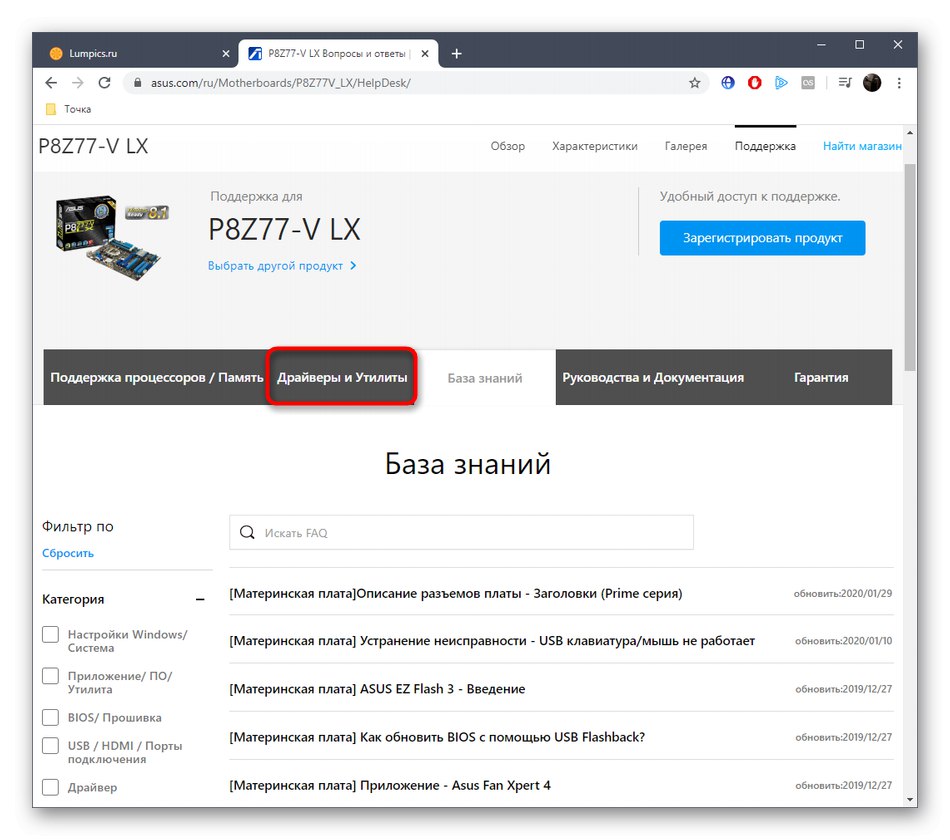
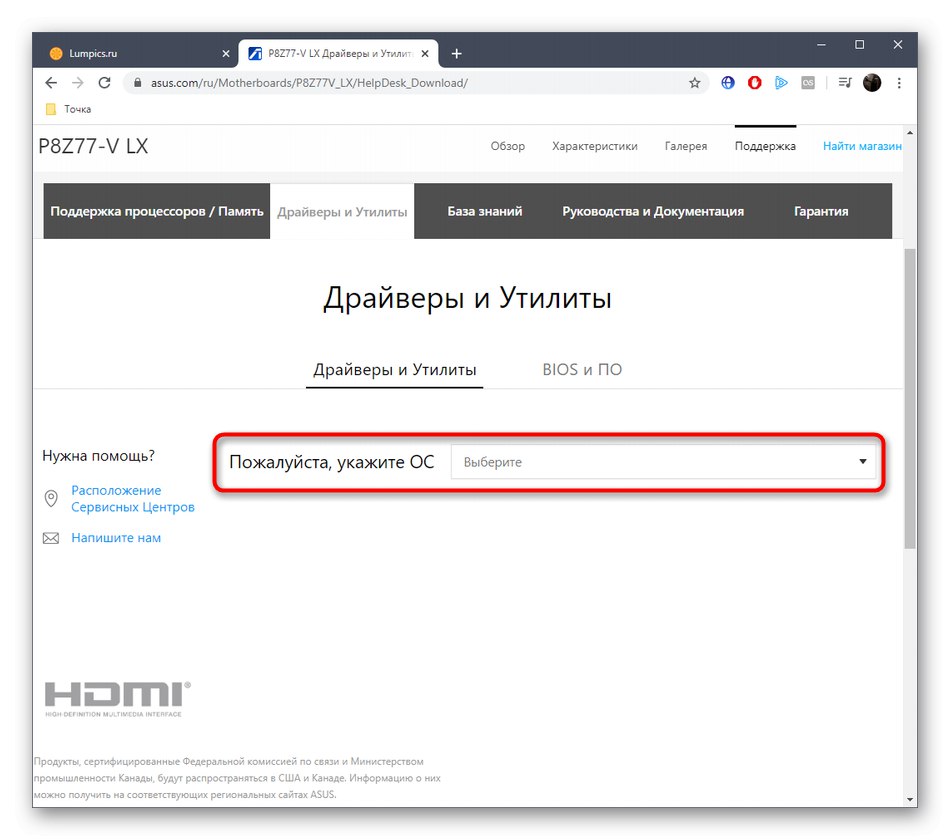
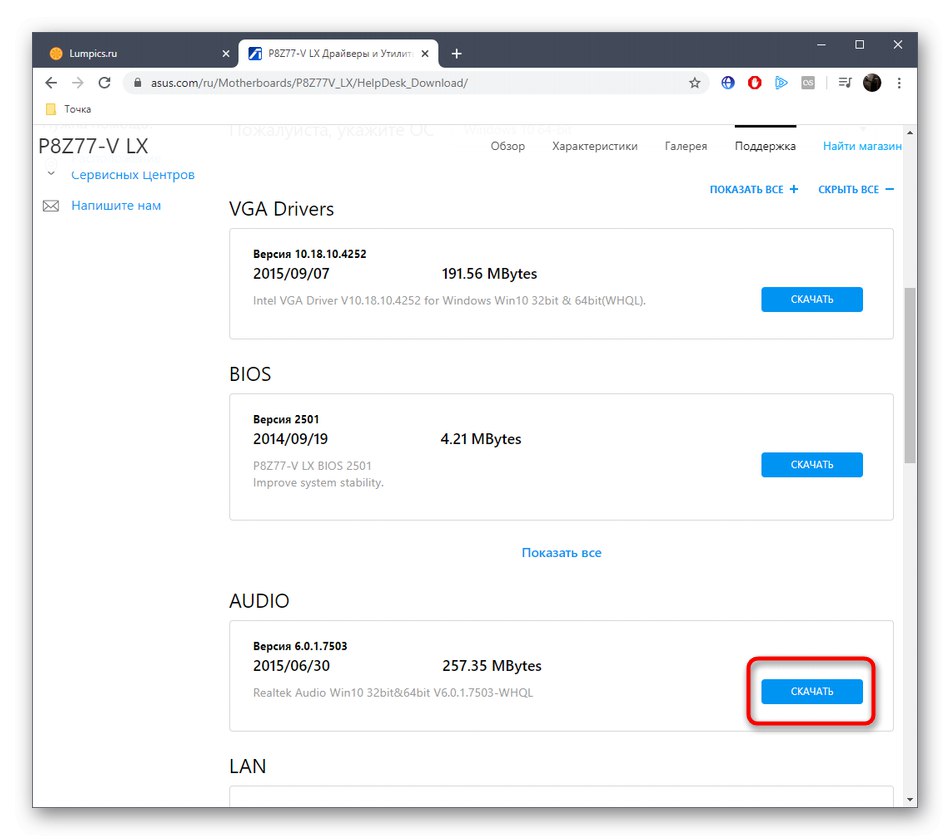
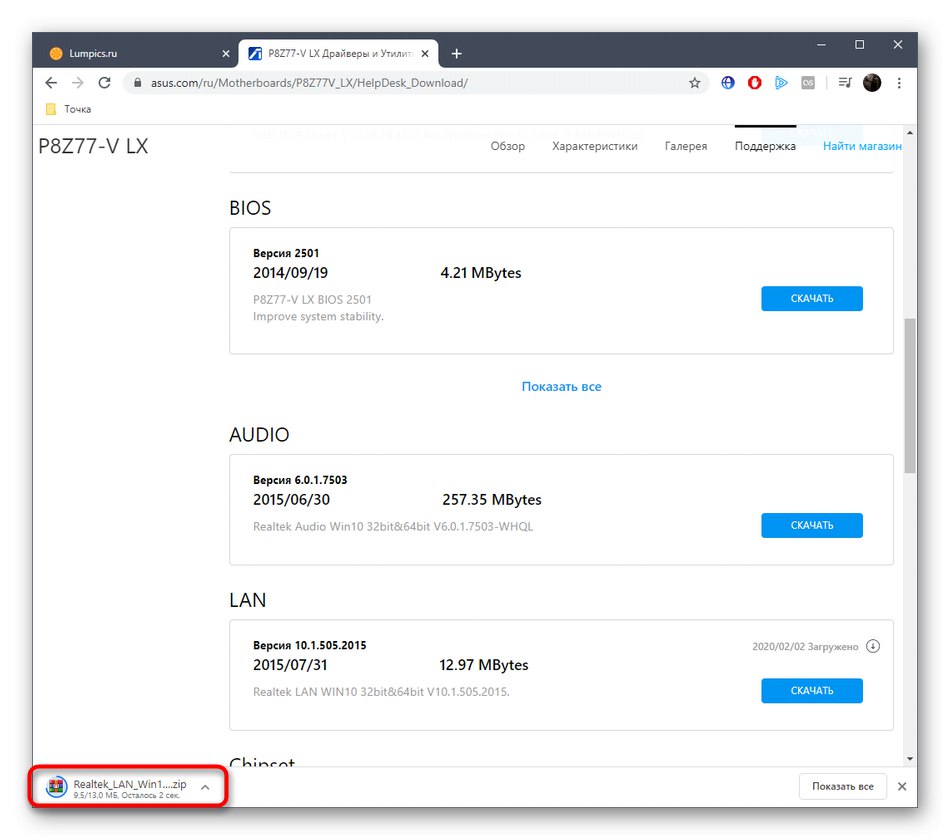
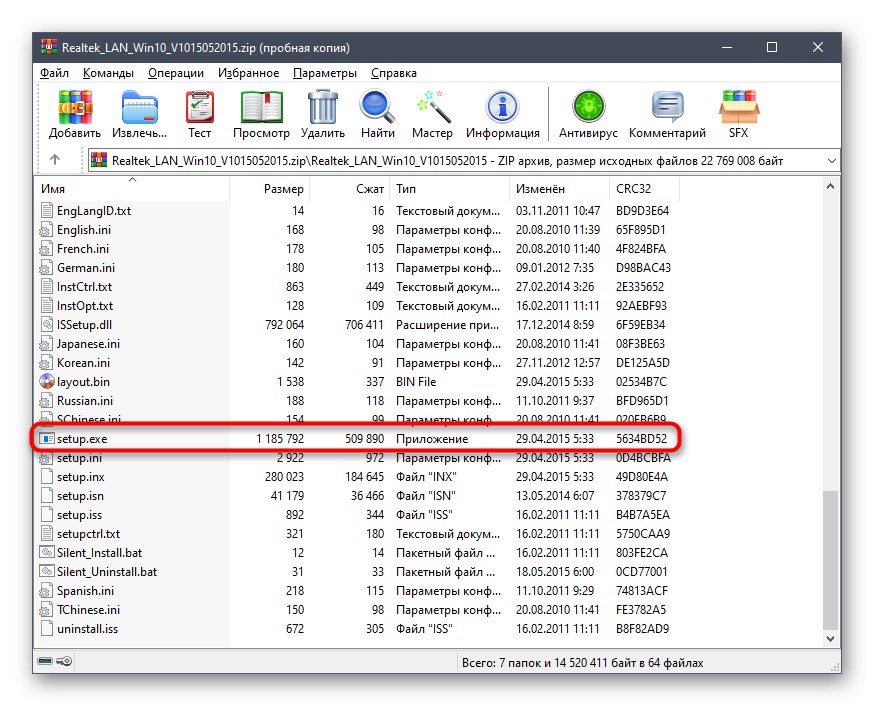
Postępuj zgodnie z instrukcjami wyświetlanymi na ekranie, aby zakończyć instalację sterownika. Następnie pozostaje tylko załadować inne brakujące pliki, wykonując te same czynności. Po wykonaniu tych operacji należy ponownie uruchomić komputer, aby wszystkie zmiany odniosły skutek.
Metoda 2: Programy innych firm
Wiele osób wie, że ASUS ma zastrzeżone narzędzie, które ma na celu kompleksową aktualizację wszystkich brakujących sterowników. Niestety nie obsługuje on interakcji z płytą główną ASUS P8Z77-V LX, dlatego zamiast tego sugerujemy użycie alternatywnych opcji w postaci oprogramowania firm trzecich. Jego główną zaletą jest to, że można natychmiast zainstalować pliki nie tylko dla płyty głównej, ale także dla wszystkich innych wbudowanych i peryferyjnych komponentów. Przykład realizacji tej metody został opisany w innym artykule na naszej stronie, na którym autorka przykład Rozwiązanie DriverPack.
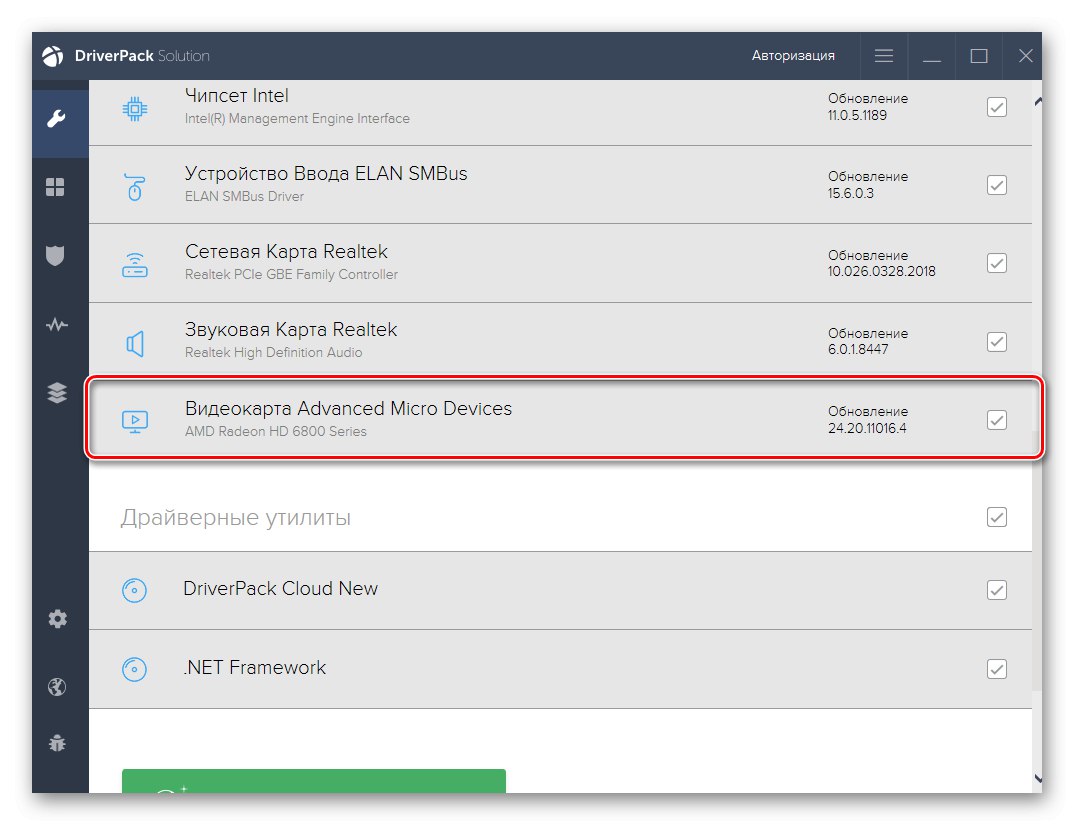
Więcej szczegółów: Instalowanie sterowników za pośrednictwem rozwiązania DriverPack
Jeśli ta aplikacja Ci nie odpowiada, po prostu znajdź dla niej alternatywę i możesz użyć instrukcji jako uniwersalnej, ponieważ prawie wszyscy przedstawiciele takiego oprogramowania są do siebie bardzo podobni. Zrozumienie wyboru oprogramowania pomoże w kolejnej recenzji na naszej stronie internetowej pod linkiem poniżej.
Więcej szczegółów: Najlepsze oprogramowanie do instalacji sterowników
Metoda 3: identyfikatory sprzętu
Wiesz już, że ASUS P8Z77-V LX tworzy jeden system, który zawiera wiele różnych komponentów. Każdy taki komponent jest niezależnym urządzeniem z własnym identyfikatorem sprzętowym.Często zwykli użytkownicy nawet nie wiedzą o istnieniu takich identyfikatorów, ale można ich używać w specjalnych witrynach w celu znalezienia zgodnych sterowników, ponieważ każdy identyfikator sprzętu jest unikalny. Kolejny artykuł na naszej stronie pomoże Ci zorientować się, jak wykonać tę metodę, do której przejście następuje poprzez kliknięcie w poniższy tytuł.
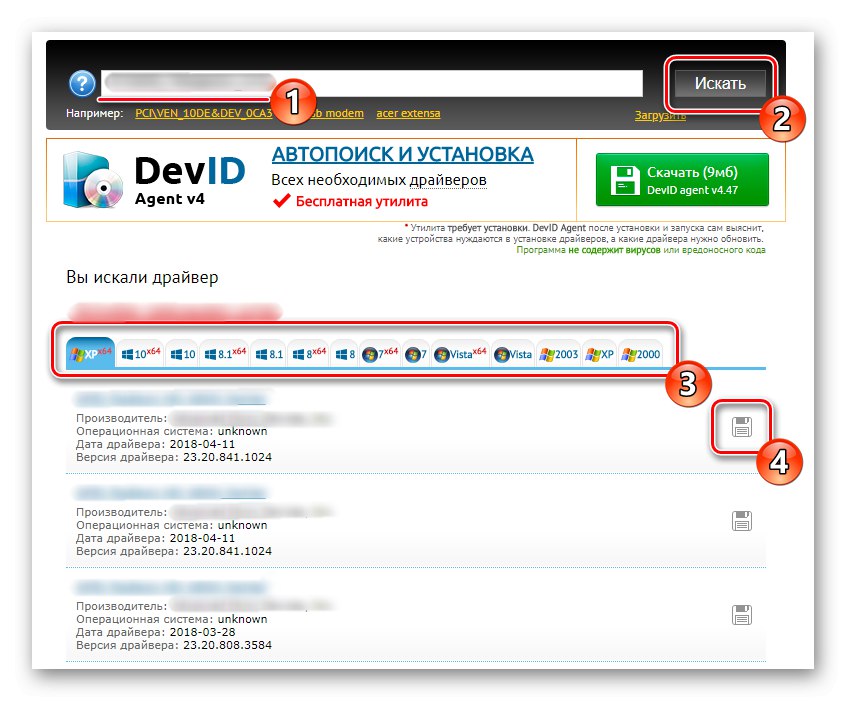
Więcej szczegółów: Jak znaleźć kierowcę według identyfikatora
Metoda 4: Natywne narzędzie systemu operacyjnego
W systemie operacyjnym Windows dostępne jest menu Menedżera urządzeń. Można w nim wyświetlić listę dostępnych urządzeń i rozpocząć automatyczne aktualizacje dowolnego z nich, które są przeprowadzane za pośrednictwem sklepów marki Microsoft. Dotyczy to również komponentów płyty głównej ASUS P8Z77-V LX. Jednak ta metoda ma ogromną wadę - urządzenie nie zawsze jest poprawnie wykrywane przed zainstalowaniem sterownika, co ostatecznie prowadzi do komunikatu o braku aktualizacji. Jednak nic nie stoi na przeszkodzie, aby najpierw użyć tego narzędzia i zainstalować brakujące pliki przy użyciu dowolnej innej opcji opisanej wcześniej.
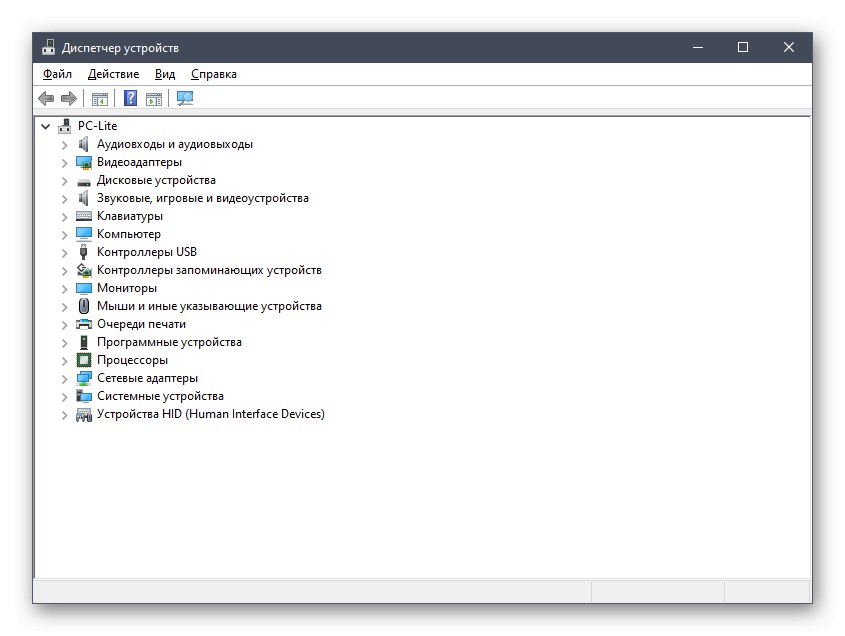
Więcej szczegółów: Instalowanie sterowników przy użyciu standardowych narzędzi systemu Windows
To były wszystkie metody instalacji sterowników dla ASUS P8Z77-V LX, o których chcieliśmy porozmawiać w dzisiejszym artykule. Sprawdź je, a następnie wybierz właściwą, by szybko i łatwo poradzić sobie z zadaniem. Następnie nie zapomnij zainstalować sterowników dla innych akcesoriów komputerowych zainstalowanych w jednostce systemowej, jeśli to konieczne.